”Träd” -kommandot är ett mycket omfattande Bash-kommando i Linux. Den används för att visa innehållet i önskad katalog i ditt datorsystem i form av en trädstruktur. Genom att använda den här trädstrukturen kan du enkelt ta reda på spåren för dina filer och kataloger, kontrollera deras åtkomstbehörigheter och visa dolda filer och kataloger. Därför kommer vi idag att prata om att använda kommandot Bash "tree" i Linux Mint 20 genom att dela några exempel med dig.
Bash Tree Command i Linux Mint 20:
För att använda kommandot Bash "tree" i Linux Mint 20 måste du först installera det genom att köra det här kommandot:
$ sudo apt installera träd
Det skulle vara trevligt om du kan uppdatera ditt system innan du kör det här kommandot. När kommandot "träd" har installerats på ditt Linux Mint 20-system kommer du att få följande meddelanden på din terminal:
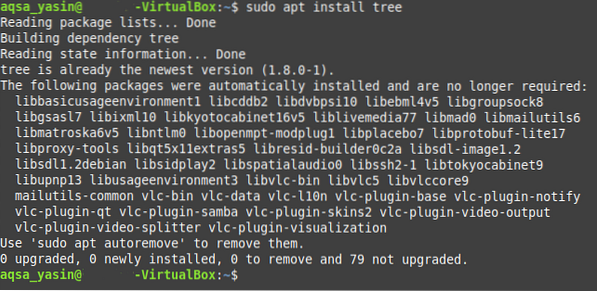
För att kontrollera om Bash "träd" -kommandot faktiskt finns där på ditt Linux Mint 20-system eller inte, kan du kontrollera dess version genom att köra kommandot nedan:
$ tree --version
Den version av kommandot Bash “tree” som vi har lyckats installera just nu är markerat i följande bild:

Efter att ha gjort detta kan du kolla in syntaxen och alla tillgängliga alternativ för det här kommandot så att du kan använda det effektivt. Du kan leta efter denna information genom att köra kommandot som anges nedan:
$ träd - hjälp
Genom att utföra detta kommando visas all nödvändig information om Bash "träd" -kommandot, inklusive dess syntax att du behöver arbeta med det här kommandot utan problem. Du kan spendera lite tid på det för att förstå alla tillgängliga alternativ snyggt.
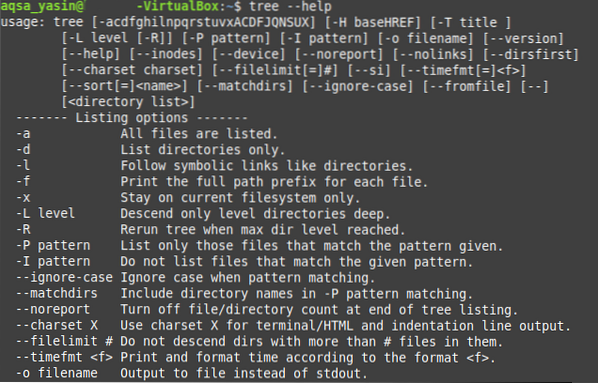
Efter att ha utfört dessa steg vill vi dela med dig några av de mest användbara exemplen på att använda kommandot Bash "träd" i Linux Mint 20.
Exempel nr 1: Visa innehållet i en katalog i en trädliknande struktur:
Trädstrukturerna är i allmänhet lättare att visualisera och tolka jämfört med den vanliga textrepresentationen. Därför, om du har en katalog som innehåller många olika filer och underkataloger i den, bör du föredra att se dess innehåll i en trädliknande struktur. Detta kan enkelt göras genom att köra trädkommandot, som visas nedan:
$ sudoträd
Trädstrukturen i vår nuvarande arbetskatalog visas i följande bild. En punkt som ska noteras här är att det enkla "trädet" -kommandot inte visar dolda filer och kataloger. Det är därför antalet filer och kataloger som visas i kommandot är mycket litet.
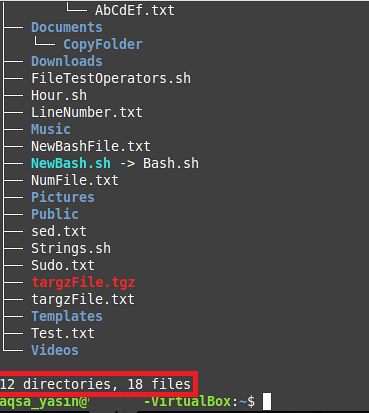
Exempel # 2: Visa dolda filer och kataloger med trädkommandot:
Till skillnad från det enkla "trädet" kanske du också vill titta på de dolda filerna och katalogerna. Du kan göra detta helt enkelt genom att köra kommandot "träd" med "-a" -flaggan på det sätt som visas nedan:
$ sudo-träd -a
Du kan jämföra utmatningen från det här kommandot med utdata som visas i exempel 1, och du kommer att kunna inse att antalet filer och kataloger är mycket större än det som visas ovan. Det är så för att den här gången har kommandot "träd" också visat dolda filer och kataloger.
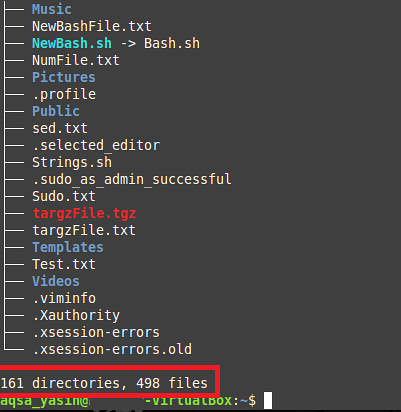
Exempel # 3: Visa filerna och katalogerna tillsammans med deras fullständiga sökvägar:
Istället för att bara visa namnen på filerna och katalogerna kanske du också vill ta reda på deras exakta sökvägar. Du kan göra detta helt enkelt genom att kombinera kommandot "träd" med "-f" -flaggan på följande sätt:
$ sudo-träd -f
Spåren för alla filer och kataloger i vår nuvarande arbetskatalog visas nedan i form av en trädstruktur. Om du skulle ha kört kommandot "träd" i en annan katalog än "Hem" -katalogen, skulle begreppet sökvägar vara tydligare. Men i vårt fall, eftersom vi körde "träd" -kommandot medan vi stannade i "Hem" -katalogen, är det därför du bara kan se "./ ”Istället för fil- eller katalogsökväg eftersom den representerar katalogen” Hem ”.
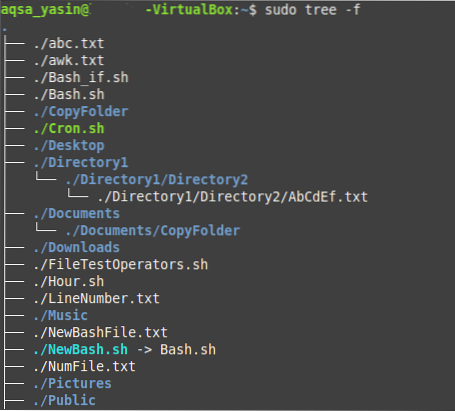
Exempel # 4: Skriv ut katalogträdet i XML-representation:
XML eller Extensible Markup Language har en specifik syntax där den representerar våra filer och kataloger. Därför, om du vill skriva ut ditt katalogträd i en XML-representation, kan du göra detta genom att para ihop "-X" -flaggan med kommandot "träd" på följande sätt:
$ sudo-träd -X
XML-representationen av vårt katalogträd visas i bilden nedan:
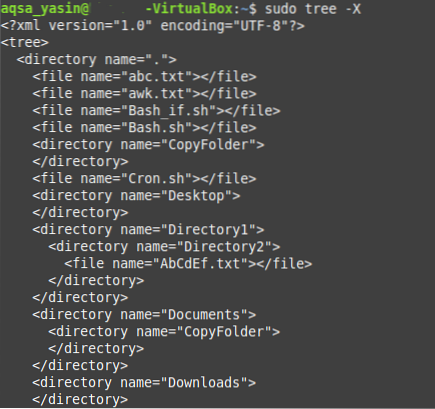
Exempel # 5: Visa filerna och katalogerna tillsammans med deras åtkomstbehörigheter:
Fil- och katalogbehörigheter anses vara mycket viktiga, särskilt om vi vill hantera åtkomstkontrollpolicyerna i ett operativsystem. Om du vill att fil- och katalogbehörigheterna ska visas i ditt katalogträd, måste du köra kommandot "träd" med "-p" -flaggan.
$ sudo tree -p
Behörigheterna "läs", "skriv" och "kör" visas före varje fil- och katalognamn i vår katalogstruktur som visas i följande bild. Dessutom innehåller katalogbehörigheterna en "d" -flagga som indikerar att följande namn är en katalog och inte en fil.
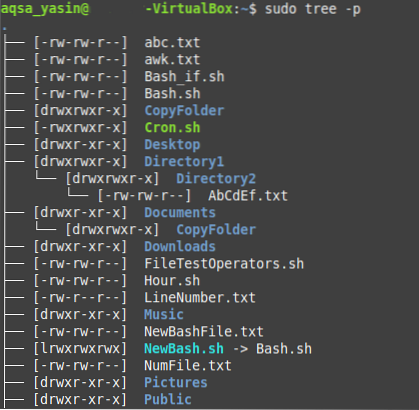
Slutsats:
I dagens artikel delade vi med dig metoden för att installera kommandot Bash “tree” på ditt Linux Mint 20-system. Vi demonstrerade metoden för att verifiera dess installation och även komma åt dess hjälpsidor. Sedan delade vi med dig de fem viktigaste scenarierna där kommandot ”träd” kan användas mycket effektivt. Förutom dessa fem scenarier finns det många andra användningsfall för kommandot Bash "tree". I ett nötskal anses detta Bash-kommando vara extremt användbart när man hanterar Linux-baserade operativsystem.
 Phenquestions
Phenquestions


